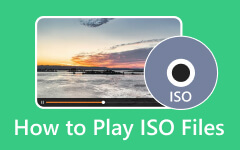Οι καλύτερες τεχνικές για την επιτυχή μετατροπή ISO σε Blu-ray
Έχετε έρθει στη σωστή θέση αν θέλετε να μάθετε πώς να το κάνετε γρήγορα εγγραφή ISO σε Blu-ray. Μερικοί άνθρωποι θέλουν ένα αντίγραφο ασφαλείας των αρχείων τους, έτσι ώστε τα δεδομένα να μην εξαφανίζονται εύκολα. Για πρόσθετες πληροφορίες, δεν μπορείτε να διατηρήσετε ένα συγκεκριμένο αρχείο μόνο σε μονάδες flash, σκληρούς δίσκους και άλλα. Μπορείτε επίσης να χρησιμοποιήσετε δίσκους Blu-ray. Η αγορά είναι πλημμυρισμένη από προϊόντα λογισμικού εγγραφής ISO Blu-ray. Ωστόσο, ορισμένες ασυνήθιστες επιτρέπουν τη μετατροπή ISO σε δίσκο Blu-ray. Εάν θέλετε να ανακαλύψετε πολλές μεθόδους για να εγγράψετε γρήγορα το αρχείο ISO σε Blu-ray, αφιερώστε χρόνο σε αυτό το άρθρο. Θα προσφέρουμε διάφορους τρόπους εγγραφής των αρχείων σας χρησιμοποιώντας τα προγράμματα εγγραφής σε Windows και Mac. Επομένως, μην χάνετε χρόνο και αρχίστε να ασχολείστε με αυτήν την ανάρτηση.
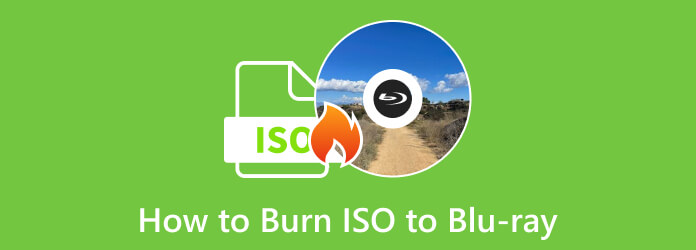
Μέρος 1. Πράγματα που πρέπει να κάνετε πριν την εγγραφή του ISO σε Blu-ray
Εδώ είναι τα πράγματα που πρέπει να κάνετε και να προετοιμάσετε πριν εγγράψετε ISO σε Blu-ray.
1. Αρχείο ISO
Βεβαιωθείτε ότι το αρχείο ISO βρίσκεται ήδη στον υπολογιστή σας. Επίσης, ο φάκελος του είναι καθαρός και δεν έχει περιττά αρχεία.
2. Λογισμικό εγγραφής
Εάν ο στόχος σας είναι να κάψετε αρχεία, τότε η εγγραφή λογισμικού είναι απαραίτητη. Υπάρχει πολυάριθμο λογισμικό με δυνατότητα λήψης που μπορείτε να χρησιμοποιήσετε. Υπάρχει επίσης ένα ενσωματωμένο πρόγραμμα αν δεν θέλετε να το κατεβάσετε. Η εγγραφή λογισμικού είναι ένας σημαντικός παράγοντας για την επίτευξη του επιθυμητού αποτελέσματος.
3. Δίσκος Blu-ray
Πρέπει να προετοιμάσετε έναν κενό δίσκο Blu-ray. Είναι ένα από τα πιο κρίσιμα υλικά που χρειάζεστε για να πετύχετε. Επιπλέον, πρέπει να βεβαιωθείτε ότι ο δίσκος είναι σε καλή κατάσταση. Δεν πρέπει να έχει γρατσουνιές, βρωμιά ή ζημιές, διαφορετικά ο υπολογιστής δεν διαβάζει το δίσκο. Επιπλέον, βεβαιωθείτε ότι ένας δίσκος Blu-ray είναι ήδη εγκατεστημένος.
4. Εξωτερική μονάδα δίσκου
Μια εξωτερική μονάδα δίσκου είναι επίσης απαραίτητη κατά την εγγραφή ενός αρχείου ISO σε Blu-ray. Είναι σημαντικό, ειδικά για χρήστες που δεν έχουν ενσωματωμένη μονάδα δίσκου στους υπολογιστές ή τους φορητούς υπολογιστές τους. Μπορείτε να βάλετε το δίσκο στη μονάδα για τη διαδικασία εγγραφής.
Μέρος 2. Λύσεις για την εγγραφή ISO σε Blu-ray στα Windows
Εγγραφή ISO σε Blu-ray χρησιμοποιώντας το Tipard Blu-ray Copy
Όπως παρατηρήσαμε, είναι σπάνιο να δούμε εξαιρετικές μεθόδους εγγραφής αρχείων ISO σε Blu-ray στο διαδίκτυο. Κάνει τους χρήστες απογοητευμένους και δυσαρεστημένους. Όμως, σε αυτήν την ενότητα, θα δώσουμε οτιδήποτε δεν μπορείτε να βρείτε σε άλλες αναφορές. Για να εγγράψετε το ISO σε Blu-ray με επιτυχία, θα χρειαστείτε τη βοήθεια Αντιγραφή Blu-ray Tipard. Μπορεί να προσφέρει μια εύκολα κατανοητή διαδικασία καύσης. Επιπλέον, υπάρχουν περισσότερες δυνατότητες που μπορείτε να απολαύσετε από το πρόγραμμα. Μπορείτε να δημιουργήσετε αντίγραφα ασφαλείας οποιουδήποτε δίσκου Blu-ray, φακέλου Blu-ray ή αρχείου ISO Blu-ray εξ ολοκλήρου με ολόκληρο το δίσκο χωρίς τη δυνατότητα επιλογής κεφαλαίου ή κύριας ταινίας. Η αντιγραφή της κύριας πλοκής, τίτλου ή κεφαλαίου μιας ταινίας είναι πολύ πιο απλή από την κύρια ταινία. Επίσης, μπορείτε να επιλέξετε το κομμάτι ήχου και τον υπότιτλο που θέλετε να αντιγράψετε, παραλείποντας τα άλλα για να βελτιστοποιήσετε το Χωρητικότητα Blu-ray. Χρησιμοποιήστε τη λειτουργία εγγραφής δεδομένων για να αντιγράψετε το φάκελο Blu-ray. Τα αντίγραφα ασφαλείας του περιεχομένου Blu-ray θα αναπαράγονται με την ακριβή ανάλυση όπως το πρωτότυπο. Δείτε επιπλέον βασικά χαρακτηριστικά παρακάτω για να ανακαλύψετε περισσότερα για το Tipard Blu-ray Copy. Στη συνέχεια, μπορείτε να ελέγξετε τη διαδικασία εγγραφής ISO σε Blu-ray.
Βασικά χαρακτηριστικά:
- • Διατίθενται 4 επιλογές αντιγραφής για αρχεία φακέλου/ISO Blu-ray: Ολόκληρος δίσκος, Κύρια ταινία, Κλωνοποίηση και Εγγραφή δεδομένων.
- • Αντιγράψτε το 3D 50/25 Blu-ray σε δίσκο 2D 50/25 για να έχετε αντίγραφο ασφαλείας του περιεχομένου 3D Blu-ray.
- • Προσφέρει διαδικασία ταχείας καύσης.
- • Ονομάστε το δίσκο ονομάζοντας την ετικέτα τόμου.
Βήμα 1Κάντε κλικ στο Λήψη κουμπί παρακάτω για πρόσβαση Αντιγραφή Blu-ray Tipard στη στιγμή. Στη συνέχεια, προχωρήστε στη διαδικασία εγκατάστασης. Όταν ολοκληρωθεί η εγκατάσταση, εκτελέστε το πρόγραμμα στον υπολογιστή σας.
Βήμα 2Στη συνέχεια, από την κύρια διεπαφή, επιλέξτε το Πλήρης δίσκος μενού. Στη συνέχεια, πλοηγηθείτε στο Πηγή επιλογή για να περιηγηθείτε στο αρχείο ISO. Στη συνέχεια, μεταβείτε στην επιλογή Στόχος και επιλέξτε το Αποθήκευση ως φάκελο BD. Επιπλέον, μπορείτε να επισημάνετε το δίσκο σας μεταβαίνοντας στο Ετικέτα τόμου μενού. Επιλέξτε επίσης που επιθυμείτε Μέγεθος στόχου.
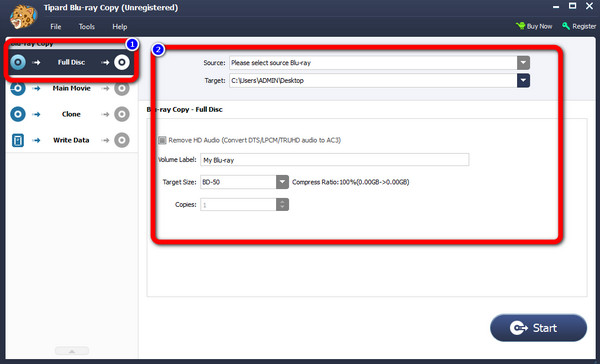
Βήμα 3Στη συνέχεια, κάντε κλικ στο Αρχική επιλογή στην κάτω αριστερή γωνία της διεπαφής. Με αυτόν τον τρόπο, θα ξεκινήσει η διαδικασία καύσης. Στη συνέχεια, όταν ολοκληρωθεί η διαδικασία, κάντε κλικ OK.
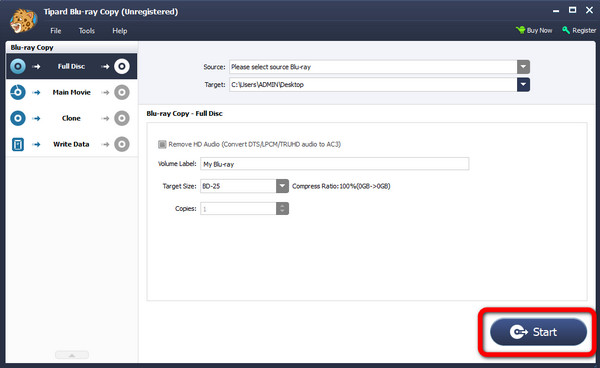
Εγγραφή ISO σε Blu-ray χρησιμοποιώντας το Windows Disc Image Burner
Εάν δεν θέλετε να κάνετε λήψη λογισμικού τρίτων για την εγγραφή ISO σε Blu-ray, χρησιμοποιήστε το Παράθυρα Disc Burner Image. Αυτό Blu-ray καυστήρα είναι διαθέσιμο στα Windows 10 και 11. Σας επιτρέπει να κάνετε εγγραφή του ISO σε Blu-ray αποτελεσματικά και άμεσα. Ένα άλλο καλό πράγμα σχετικά με το λογισμικό είναι ότι είναι απλό στη λειτουργία του. Είναι ιδανικό για αρχάριους που δεν έχουν αρκετές ιδέες για την εγγραφή διαφόρων αρχείων. Επιπλέον, η διαδικασία καύσης του είναι γρήγορη. Θα χρειαστούν μόνο λίγα λεπτά πριν ολοκληρωθεί η διαδικασία. Ωστόσο, αυτό το ενσωματωμένο πρόγραμμα έχει μειονεκτήματα. Το Windows Disc Image Burner είναι προσβάσιμο μόνο στα Windows. Επομένως, εάν είστε χρήστης Mac, προτείνεται να χρησιμοποιήσετε άλλο πρόγραμμα εγγραφής ISO σε Blu-ray.
Βήμα 1Ανοίξτε το φάκελο Αρχείο και μεταβείτε στο αρχείο ISO. Μετά από αυτό, κάντε κλικ στο δείτε περισσότερα επιλογή ή το τρεις κουκκίδες. Στη συνέχεια, επιλέξτε το έγκαυμα επιλογή.
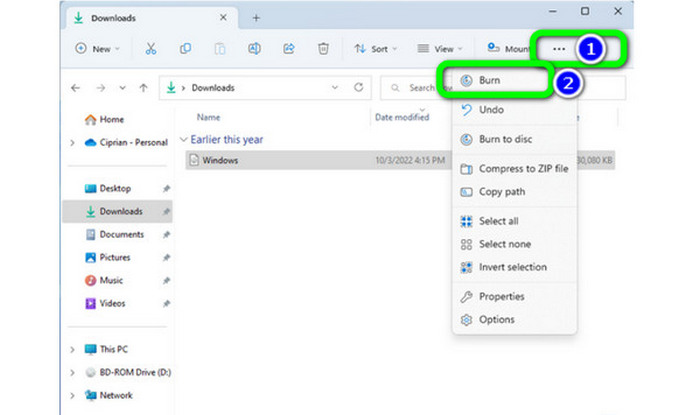
Βήμα 2Ένα άλλο παράθυρο θα εμφανιστεί αφού κάνετε κλικ στο έγκαυμα επιλογή. Στη συνέχεια, θα ξεκινήσει η διαδικασία καύσης. Μετά από λίγα λεπτά, το Κατάσταση θα σας ενημερώσει εάν η διαδικασία καύσης είναι επιτυχής.
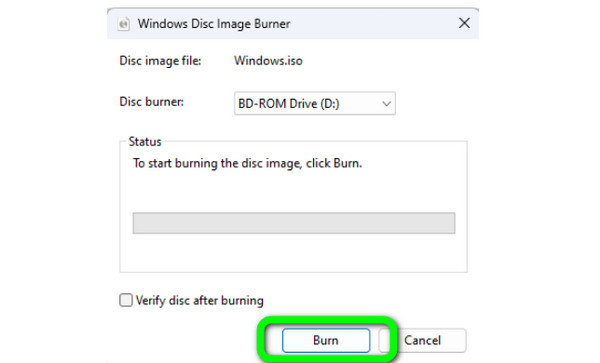
Μέρος 3. Πώς να μετατρέψετε το ISO σε Blu-ray σε Mac
Μπορείτε να χρησιμοποιήσετε το Finder ως τον προεπιλεγμένο τρόπο εγγραφής ενός ISO αρχείο σε Blu-ray σε Mac. Με αυτήν τη μέθοδο, δεν θα χρειαστεί να εγκαταστήσετε λογισμικό τρίτου κατασκευαστή. Επίσης, η εγγραφή ISO σε Blu-ray είναι απλή εδώ. Χρειάζεται μόνο ένα απλό κλικ για να ολοκληρωθεί η διαδικασία εγγραφής. Έτσι, ακόμη και ένας αρχάριος μπορεί να κάψει αρχεία ευκολότερα και πιο γρήγορα. Για να εγγράψετε ISO σε Blu-ray, ελέγξτε τα παρακάτω βήματα.
Βήμα 1Εκκινήστε το Finder στο Mac σας. Μετά από αυτό, περιηγηθείτε και περιηγηθείτε στο αρχείο εικόνας ISO.
Βήμα 2Στη συνέχεια, κάντε δεξί κλικ στο αρχείο ISO. Όταν εμφανιστούν οι επιλογές, επιλέξτε το Εγγραφή "όνομα αρχείου" της εικόνας δίσκου στο δίσκο κουμπί. Βεβαιωθείτε ότι έχετε ήδη τοποθετήσει έναν κενό δίσκο Blu-ray στη μονάδα οπτικού δίσκου. Στη συνέχεια, κάντε κλικ στην επιλογή Burn για να ξεκινήσει η διαδικασία εγγραφής.
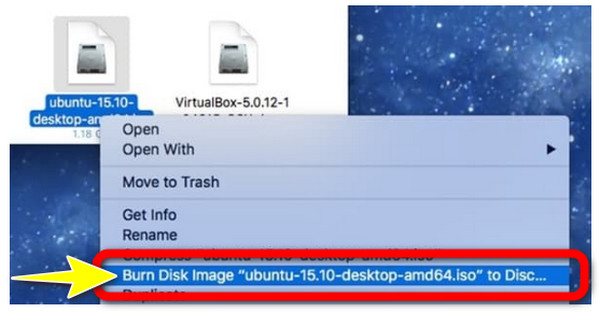
Βήμα 3Περιμένετε μέχρι να τελειώσει η διαδικασία καύσης. Θα εμφανιστεί μια ειδοποίηση όταν ολοκληρωθεί η διαδικασία εγγραφής.
Μέρος 4. Συχνές ερωτήσεις σχετικά με τον τρόπο εγγραφής ISO σε Blu-ray
Η εγγραφή εικόνων δίσκου των Windows 11/10 εγγράφει ISO σε DVD;
Ναί. Σας επιτρέπει να εγγράψετε ISO και να δημιουργήσετε DVD από ISO. Ωστόσο, δεν μπορείτε να χρησιμοποιήσετε μια ενσωματωμένη συσκευή εγγραφής εάν εξακολουθείτε να χρησιμοποιείτε μια παλιά έκδοση των Windows όπως τα Windows 7.
Ποιος είναι ο καλύτερος εγγραφέας ISO για Windows ή Mac;
Για Windows, προτείνεται η χρήση Αντιγραφή Blu-ray Tipard. Μπορεί να σας βοηθήσει να κάψετε αρχεία ISO σε Blu-ray χωρίς κόπο. Σε Mac, μπορείτε να κάνετε δεξί κλικ στο αρχείο ISO και να επιλέξετε Burn Disk Image "file name" στο δίσκο.
Πόσους δίσκους χρειάζεστε για εγγραφή;
Εάν σκοπεύετε να εγγράψετε μεγάλο αριθμό αρχείων, τότε θα χρειαστείτε περισσότερους από έναν δίσκους. Εξαρτάται από το πόσο μεγάλα είναι τα δεδομένα ή τα μεγέθη που έχετε.
Συμπέρασμα
Αφού διαβάσετε το άρθρο, θα είναι εύκολο εγγραφή ISO σε Blu-ray αποτελεσματικά. Μπορείτε να χρησιμοποιήσετε το παραπάνω χρήσιμο λογισμικό εγγραφής για άμεση εγγραφή ISO σε Blu-ray. Επιπλέον, εάν δεν έχετε αρκετή εμπειρία στην εγγραφή αρχείων ISO, χρησιμοποιήστε Αντιγραφή Blu-ray Tipard. Είναι εύκολο στη χρήση και έχει διαδικασία καύσης.